Felnyitotta már számítógépét, hogy megtalálja a zsarolóvírus által titkosított összes fájlját? Vagy kapott egy fenyegető e-mailt, amelyben azt állítják, hogy a hackerek kiszivárogtatják a böngésző előzményeit, hacsak nem fizet? Ha még nem tette meg, áldozatává válhat ezeknek az egyre gyakoribb kiberzsarolási sémáknak. Ezek a digitális megrázkódtatások hátrányosan érintik az egyéneket és a szervezeteket.
Csak egy rossz hivatkozásra kell kattintani, vagy egy gyenge, újrafelhasznált jelszót hirtelen veszélybe sodort egy adatvédelmi incidens. Mielőtt pánikba esne, a jó hír az, hogy néhány átgondolt óvintézkedés drasztikusan csökkentheti a kockázatot. Az erősebb hitelesítés, valamint a gyanús hivatkozások és mellékletek elkerülése sokat jelent.
Ez a cikk rávilágít a számítógépes zsarolás homályos világára, és konkrét lépéseket tesz, amelyeket még ma megtehet, hogy megvédje magát vagy családját a következő nagy támadási hullámtól.
Kezdjük el!
Olvassa el még: Hogyan támadják meg a kiberbűnözők a vállalatokat rosszindulatú programok használata nélkül
Mi az a kiberzsarolás?
A számítógépes zsarolás olyan rosszindulatú gyakorlat, amelyben a kiberbűnözők különféle technikákat alkalmaznak, hogy egyéneket, vállalkozásokat vagy szervezeteket kényszerítsenek arra, hogy teljesítsék igényeiket. A digitális zsarolás ezen formája számos taktikát foglal magában, beleértve az értékes adatokat titkosító ransomware-támadásokat, az érzékeny információk felfedésére irányuló fenyegetéseket, az elosztott szolgáltatásmegtagadási (DDoS) támadásokat vagy a zsarolási sémákat.
Az elkövetők kihasználják a rendszerek sérülékenységét, vagy manipulálják az emberi viselkedést, hogy pénzt, érzékeny adatokat vagy egyéb engedményeket szerezzenek ki. A kiberzsarolás mögött meghúzódó motívumok eltérőek lehetnek, de a közös cél az áldozatok kizsarolása anyagi haszonszerzés vagy jó hírnév károsodása érdekében.
Olvassa el még: Legnagyobb adatsértések és kibertámadások eddig – 2023
A számítógépes zsarolás és a számítógépes zsarolás megelőzésének bevált gyakorlatai
Íme néhány alapvető megelőző intézkedés, amelyek segíthetnek az ilyen online támadások elleni védekezésben:
#1 Kerülje a rosszindulatú hivatkozásokra való kattintást
Az internetes zsarolás gyakran azzal kezdődik, hogy valaki rákattint egy rosszindulatú linkre. Előfordulhat, hogy a link egy trükkös e-mailben érkezik, amely hiteles levélnek tűnik. Valami olyasmit írhat, hogy „megérkezik a csomag” vagy „Állítsa vissza a jelszavát most”. Ha rákattint a hivatkozásra, akkor titokban letölti a szoftvert.

A hackerek ezt a szoftvert használják a számítógép eléréséhez vagy zárolásához. Aztán megfenyegetik, hogy pénzt fizet, hogy visszaszerezze a számítógép adatait. A legjobb módja ennek elkerülésére, ha nem kattint az e-mailekben található linkekre, hacsak nem 100%-ig biztos abban, hogy ki küldte. Ellenőrizze, hogy a cím helyes-e. Vigye az egérmutatót a link fölé, és nézze meg, hogy a cím gyanúsnak tűnik-e. És soha ne kattints azokra a linkekre, amelyek azt mondják, hogy gyorsan vagy határidővel intézkedjen. Ha gondosan ügyel arra, hogy milyen hivatkozásokra kattint, leállíthatja az internetes zsarolást, mielőtt elkezdődne.
#2 Rendszeresen frissítse az operációs rendszert és a szoftveralkalmazásokat
A kibertámadások megelőzésének egyik legfontosabb módja az összes szoftver és alkalmazás rendszeres frissítése. A fejlesztők folyamatosan adnak ki javításokat, hogy kijavítsák azokat a sebezhetőségeket, amelyeket a bűnözők kihasználnak rendszereikben. Ha nem sikerül azonnal telepíteni ezeket a biztonsági frissítéseket, akkor a hackerek könnyen behatolhatnak a hálózatokba és eszközökbe.
Ezenkívül minden internetre csatlakoztatott technológiájában robusztus biztonsági megoldásokat kell bevezetnie, legyen szó kereskedelmi víruskereső programokról a számítógépeken, vagy beépített védelemről az útválasztókon és telefonokon. Amikor csak lehetséges, kapcsolja be az automatikus frissítéseket, hogy még csak gondolnia se kelljen rá. Ne feledje, hogy a hatékony biztonság többszintű védelmet igényel a szoftverfrissítések, tűzfalak, VPN-ek, rosszindulatú programok elleni védelem és egyebek között.
#3 Használjon erős jelszavakat a fokozott biztonság érdekében
A gyenge, újrafelhasznált jelszavak olyan sebezhetőségeket okoznak, amelyeket a kiberzsarolók szívesen kihasználnak. Amikor egy nagy cég adatszivárgást szenved, a feltört jelszavak listáit eladják a sötét webes bűnözői fórumokon. A zsarolók ezután kipróbálják ezeket a felhasználónév-jelszó-kombinációkat banki, e-mailes, közösségi médiában és más fiókokban. Ha több fiókban használja fel újra a jelszavakat, az egyik webhelyen történt incidens katasztrófához vezet az egész digitális életben. Védje magát egyedi, véletlenszerűen generált hosszú jelszó használatával minden fiókhoz. Ezt egy jelszókezelő teszi lehetővé.
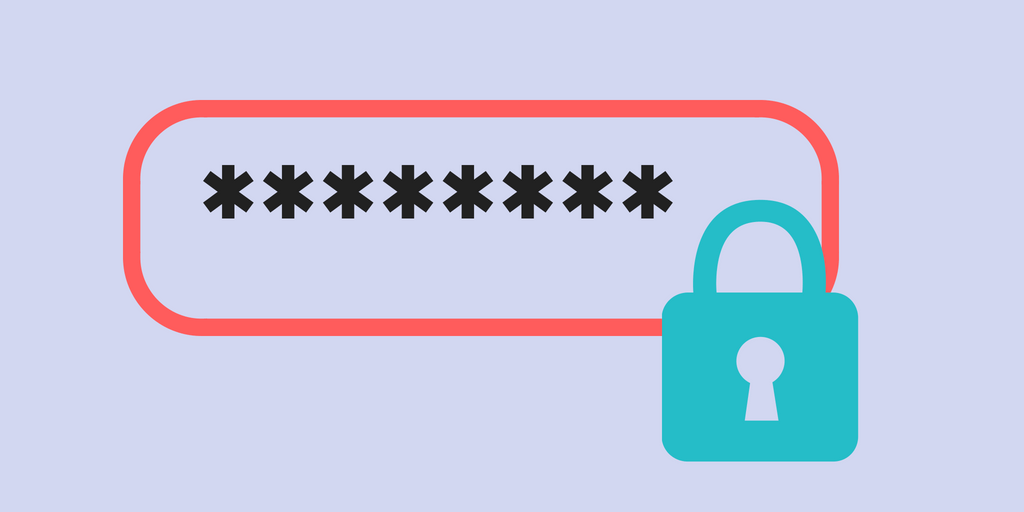
Ezenkívül mindenhol engedélyezze a többtényezős hitelesítést, amelyhez hozzá kell férnie a jelszavához és egy másik eszközhöz, például okostelefonjához vagy biztonsági kulcsához.
Olvassa el még: Hogyan védheti meg magát az online támadásoktól ezekkel a kiberbiztonsági eszközökkel
#4 Bízzon az offline biztonsági másolatokban
A számítógépes zsarolók gyakran pótolhatatlan adatokat céloznak meg, például személyes fényképeket, fontos dokumentumokat és pénzügyi nyilvántartásokat. Azáltal, hogy titkosítással vagy eltávolítással állandó veszteséggel fenyegetnek, hihetetlen nyomást keltenek a váltságdíj fizetésére. A következetes offline biztonsági mentésekkel nagymértékben csökkentheti ezt a hatást.
Rendszeresen készítsen biztonsági másolatot a kritikus fájlokról külső merevlemezre vagy felhőtárhelyre, amely nem csatlakozik folyamatosan az elsődleges eszközökhöz.
#5 Használja a kiberbiztonsági képzést
A folyamatos oktatás kritikus fontosságú a legújabb internetes zsarolási taktikák és fenyegetések azonosításához és elkerüléséhez. A kiberbűnözők folyamatosan fejlesztik technológiájukat, rosszindulatú programjaikat és szociális tervezési technikáikat.

A biztonságtudatossági tréning megtanítja az alkalmazottakat és az egyéneket az adathalász kísérletek felismerésére, a biztonságos böngészési szokásokra, a jelszószabályokra, az adatvédelemre és a jelentési protokollokra. Rendszeresen fordítson időt formális vagy informális képzésre, hogy tudását frissen tartsa.
# 6 Fenntartja a kiberbiztosítást
Még ha követi is a kiváló kiberbiztonsági gyakorlatokat, akkor is fennáll az esélye, hogy zsarolási kísérlet áldozatává váljon. A kiberbiztosítás további védelmet nyújt a váltságdíjak vagy helyreállítási költségek kifizetéséhez nyújtott pénzügyi támogatás révén.
Az irányelvek eltérőek, de fedezhetik a nyomozással, a zsarolókkal folytatott tárgyalásokkal, a váltságdíj kifizetésével (bár nem ajánlott), az átmeneti bevételkieséssel, az adatok helyreállításával, a jogi költségekkel, a PR-kezeléssel és a támadás utáni fokozott kiberbiztonsági frissítésekkel kapcsolatos költségeket. Győződjön meg arról, hogy a szabályzata megfelelő zsarolási és zsarolóprogram-lefedettséggel rendelkezik egy jó hírű szolgáltatónál.
Olvassa el még: A számítógépes bűnözés néhány fő oka, amelyekről tisztában kell lennie
#7 Korlátozza az online megosztott személyes adatokat
Számos internetes zsarolási terv kulcsfontosságú eleme a feltörésekből vagy rosszindulatú szoftverekből illegálisan szerzett bizalmas személyes adatok nyilvános közzétételével való fenyegetés. Minél kínosabb vagy károsabb az információ, annál nagyobb tőkeáttételű zsarolóknak kell magas váltságdíjat követelniük. Bár a digitális lábnyom megszüntetése rendkívül nehéz, lépéseket tehet a rendelkezésre álló személyes adatok mennyiségének korlátozása érdekében, hogy minimalizálja a potenciális kitettséget.
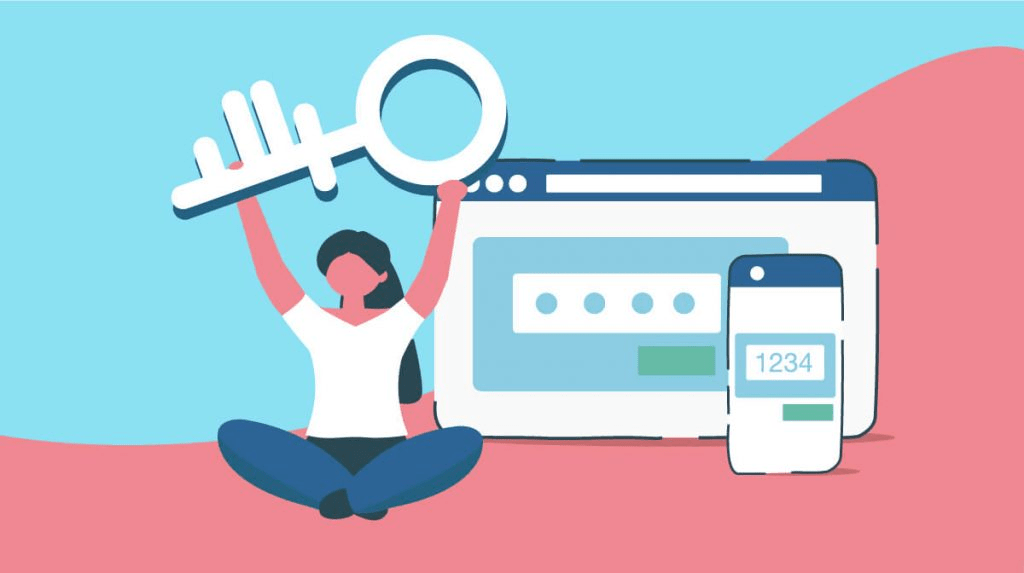
Gondosan tekintse át az összes közösségimédia-profil adatvédelmi beállításait, és korlátozza az azonosítható elemeket az ismert kapcsolatokra. Kerülje a személyes történetek online túlzott megosztását, amelyeket a jövőben a bűnözők összerakhatnak.
Védje online adatvédelmét: Töltse le és telepítse a T9 Antivirus-t Windows számítógépére
A lehetséges zsarolási fenyegetésekkel szembeni digitális lábnyomának korlátozása részeként használja ki az olyan robusztus adatvédelmi eszközöket, mint a PC-khez készült T9 Antivirus. A T9 Antivirus teljes körű védelmet nyújt nem csak a vírusok és rosszindulatú programok ellen, hanem a kiberbűnözők ellen is, akik kémprogramokkal, nyomon követéssel és más illegális megfigyeléssel megcélozzák az Ön adatait. Aktívan figyeli a telepített alkalmazások tevékenységét és a hálózati forgalmat, hogy azonosítsa és blokkolja a lehetséges adatvédelmi behatolásokat.
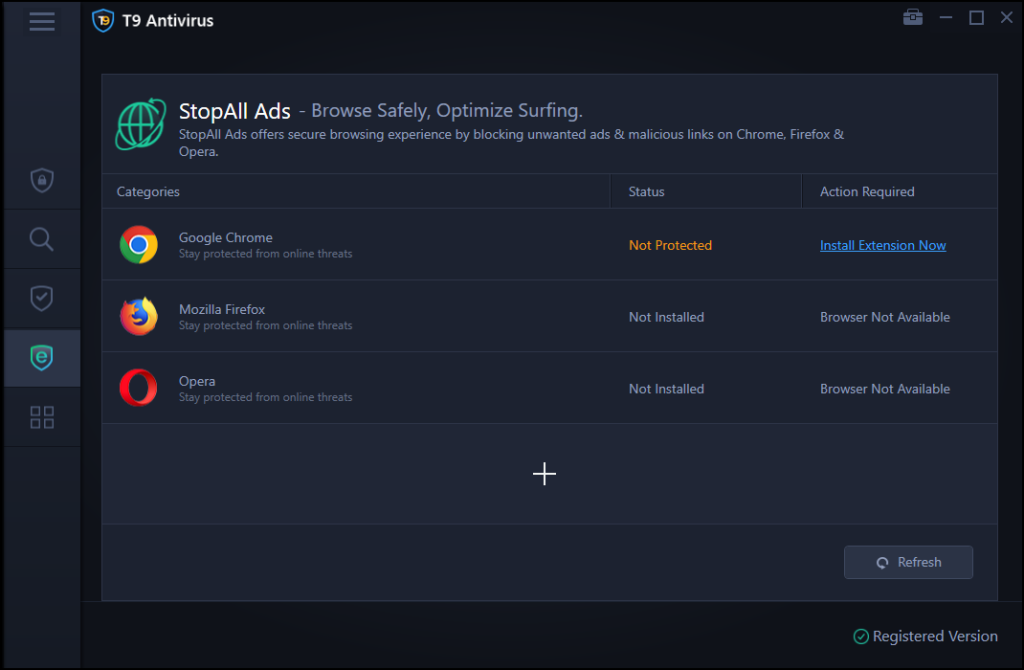
A szoftver emellett megtisztítja a személyes adatokat felfedő metaadatokat, és biztonságos, titkosított böngészést tesz lehetővé.
Töltsd le a T9 Antivirus ingyenes próbaverzióját , hogy átfogó védelmet élvezhess a számítógépes zsarolási kísérletekkel szemben, amelyek gyakran azzal kezdődnek, hogy elveszíted a személyes adatai feletti irányítást a fejlett megfigyelési megoldások révén.
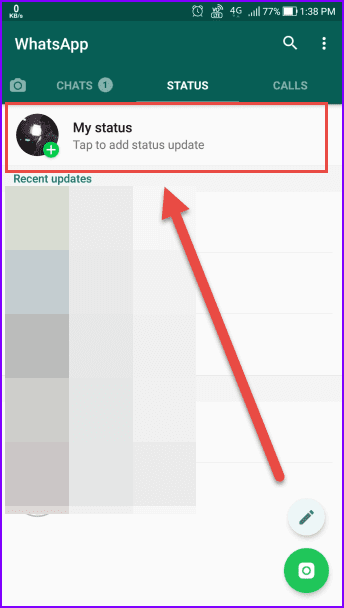
Következtetés
A számítógépes zsarolás olyan fenyegetés, amely sajnos itt marad, mivel a hackerek folyamatosan új módszereket találnak a hálózatok és adatok feltörésére. A zsaroló programok, mint például a zsarolóprogramok és az adatlopások folyamatosan szaporodnak, és jelentős anyagi és érzelmi károkat okoznak minden méretű áldozatnak.
Legyen éber az adathalász kísérletekkel szemben, és jelentse a célzott zsarolási cselekményeket. Mélyreható védekezési megközelítéssel és némi éberséggel elvághatja a legtöbb zsaroló útját, még mielőtt elindulnának rajtuk.
A megfelelő protokollok követésével pedig korlátozhatja a kiesést, és elkerülheti a váltságdíj fizetését még egy szerencsétlenül sikeres támadás esetén is. Legyen naprakész a kiberzsarolási trendekkel kapcsolatban, és ne bénítsa meg a félelmek – tudatosság és proaktív óvintézkedések révén jelentősen csökkentheti a kockázatokat. Kövess minket a közösségi médiában – Facebookon, Instagramon és YouTube-on.


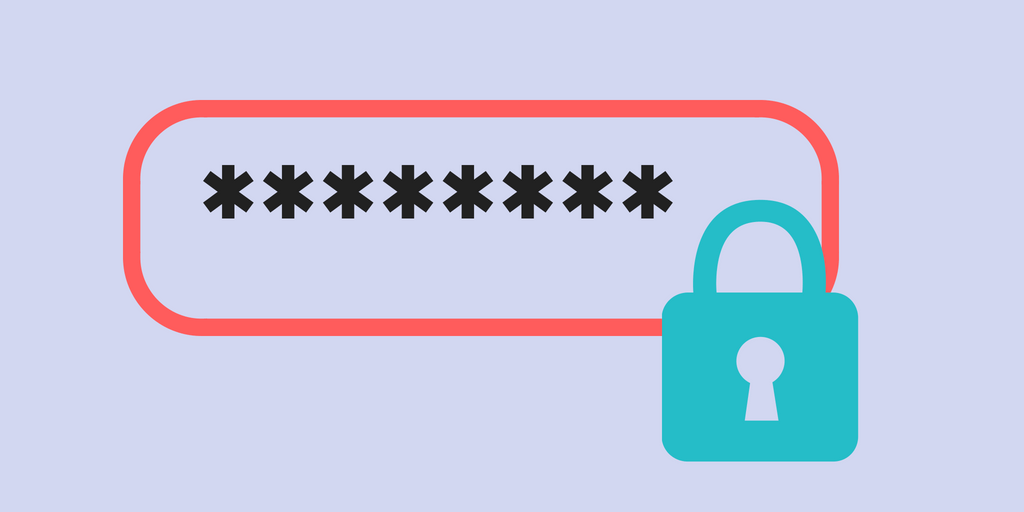

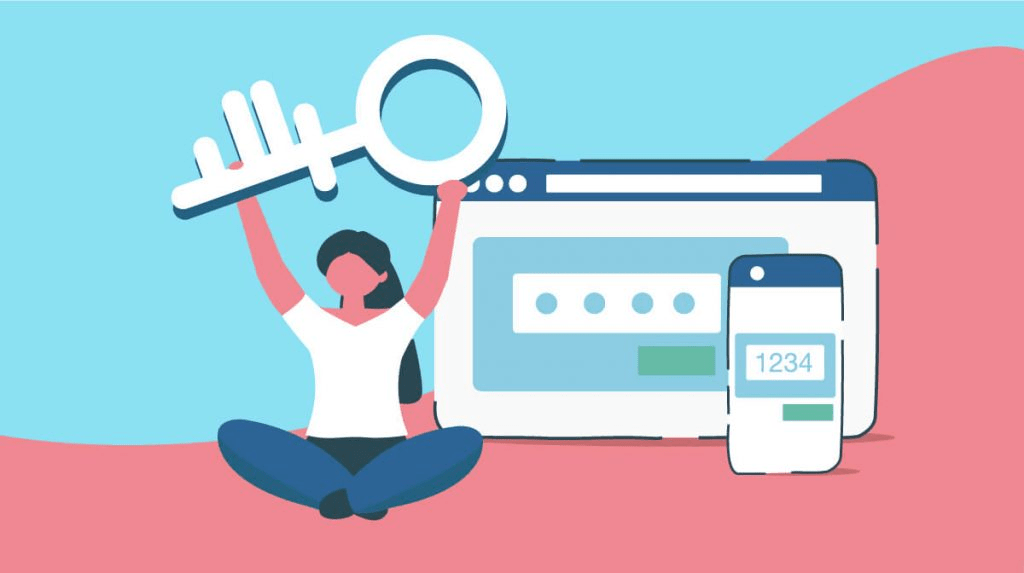
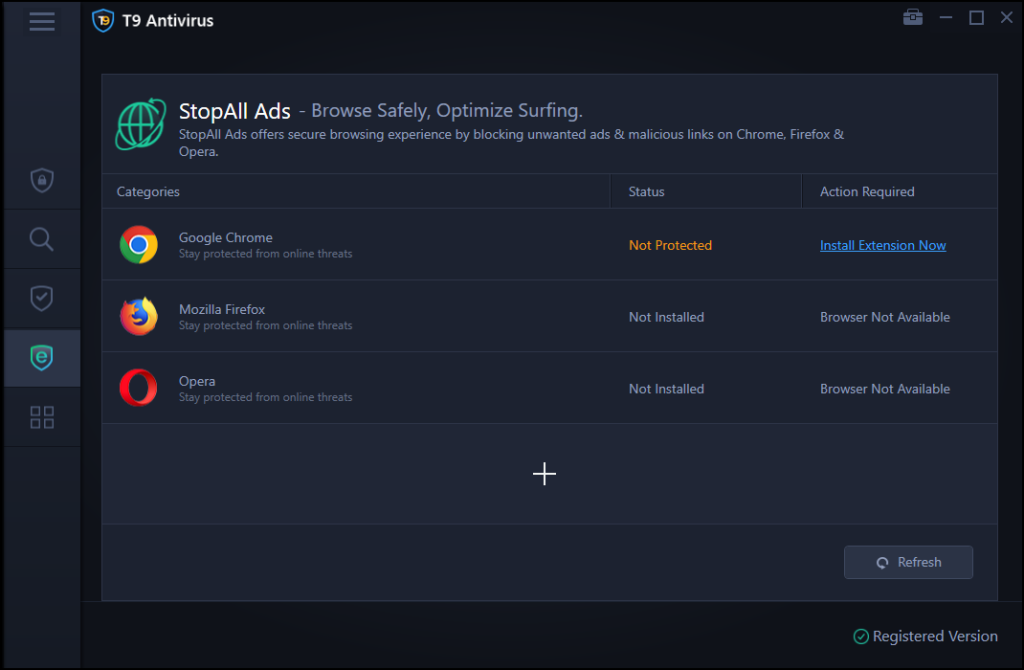
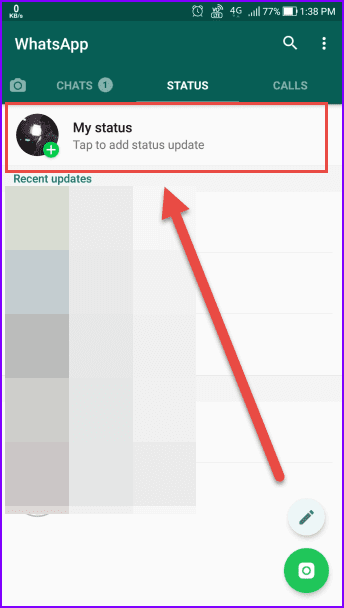


























![Feltételes formázás egy másik cella alapján [Google Táblázatok] Feltételes formázás egy másik cella alapján [Google Táblázatok]](https://blog.webtech360.com/resources3/images10/image-235-1009001311315.jpg)
